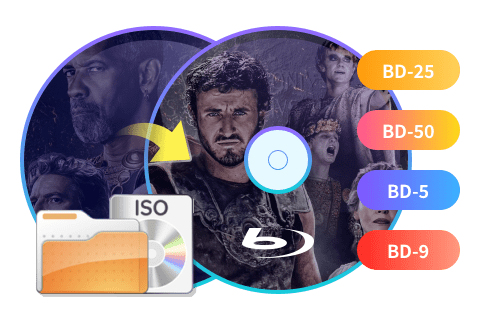藍光複製為ISO檔
目錄
ISO檔是光碟的鏡像檔案,如果您複製藍光影片時手頭沒有空白光碟,可以選擇把藍光影片複製成藍光ISO檔。不是所有的藍光復制軟體都能把藍光影片複製成ISO檔,但是DVDFab Blu-ray Copy可以做到,它能輕鬆完成藍光至ISO檔的複製。現在就來看如何使用DVDFab Blu-ray Copy將藍光影片複製成ISO檔。
藍光影片複製成ISO檔:第1步 > 運行DVDFab 11,選擇“複製”功能,然後根據您的需求,在主介面左上角選擇一個複製模式。一共有5種模式供您選擇。我們選擇“主要影片”模式進行舉例說明。
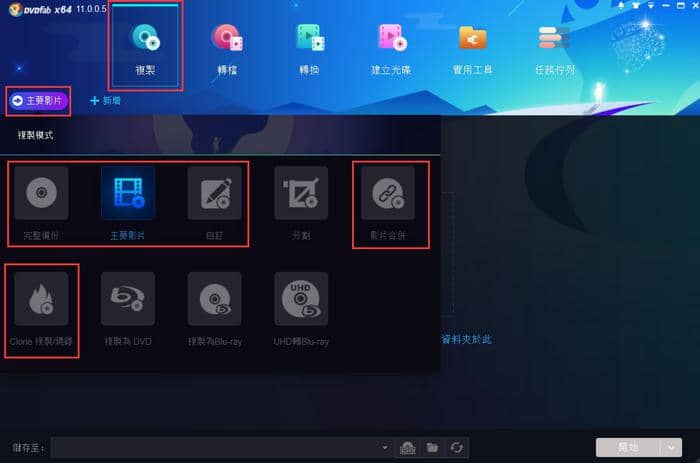
藍光影片複製成ISO檔:第2步 > 載入來源片。
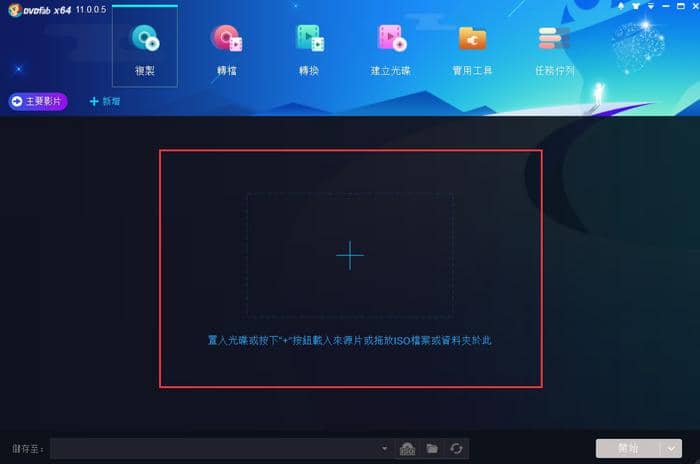
藍光影片複製成ISO檔:第3步 > 電影載入後,您會看到最長的影片(即“主要影片”)已被自動選中,不過,您也可以選擇其他的影片。現在您可以根據需求選擇想要複製的章節、音軌和字幕。您還可以在“進階設定”面板中作出更多設定。
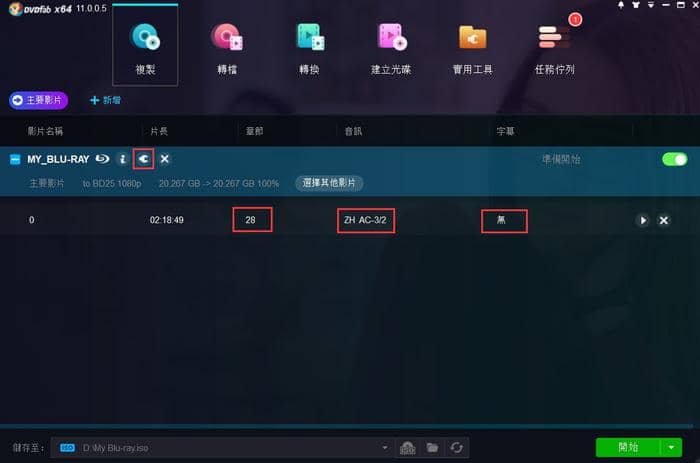
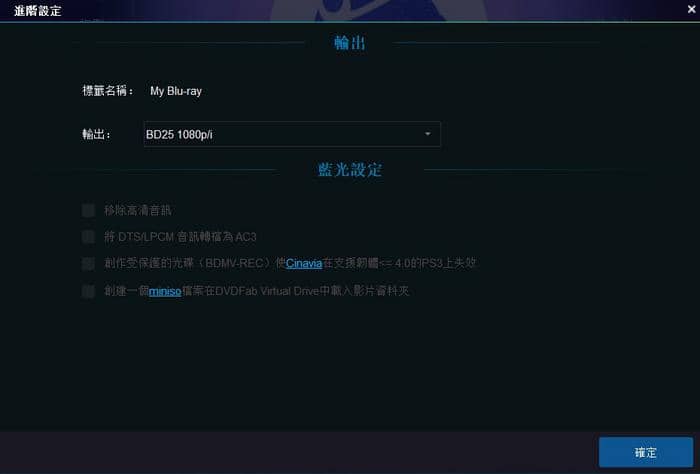
藍光影片複製成ISO檔:第4步 > 在主介面下方的“儲存至”處按下“ISO檔”圖示將輸出藍光電影儲存為ISO檔。
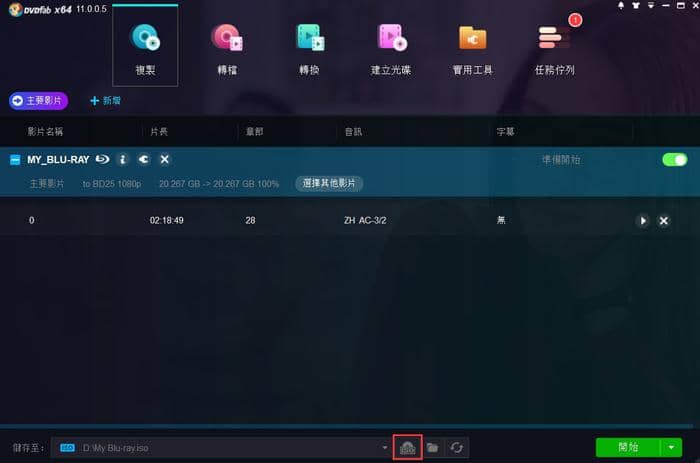
藍光影片複製成ISO檔:第5步 > 按下“開始”按鈕即可開始複製藍光影片進程。
想瞭解更多有關DVDFab Blu-ray Copy的資訊,請訪問:https://zh.dvdfab.cn/blu-ray-copy.htm